win10系统下的DCOM配置 |
您所在的位置:网站首页 › win10如何开启远程访问权限设置密码 › win10系统下的DCOM配置 |
win10系统下的DCOM配置
|
OPC远程访问OPCServer的DCOM配置
保证OPCServer和Client在局域网内OPC环境配置DCOM配置
保证OPCServer和Client在局域网内
首先,需要测试作为服务器和客户端的电脑是否在同一局域网内,并且是否可以ping通。 一般情况下修改了IP地址,保证两台电脑在局域网内,就能ping用。如果有请求超时的情况,请检查防火墙是否关闭。一定要关闭防火墙。 OPC环境配置 OPC客户端的用户名和密码需要与OPC服务器的用户名和密码相同,需要赋予管理员权限。(最好这样配置)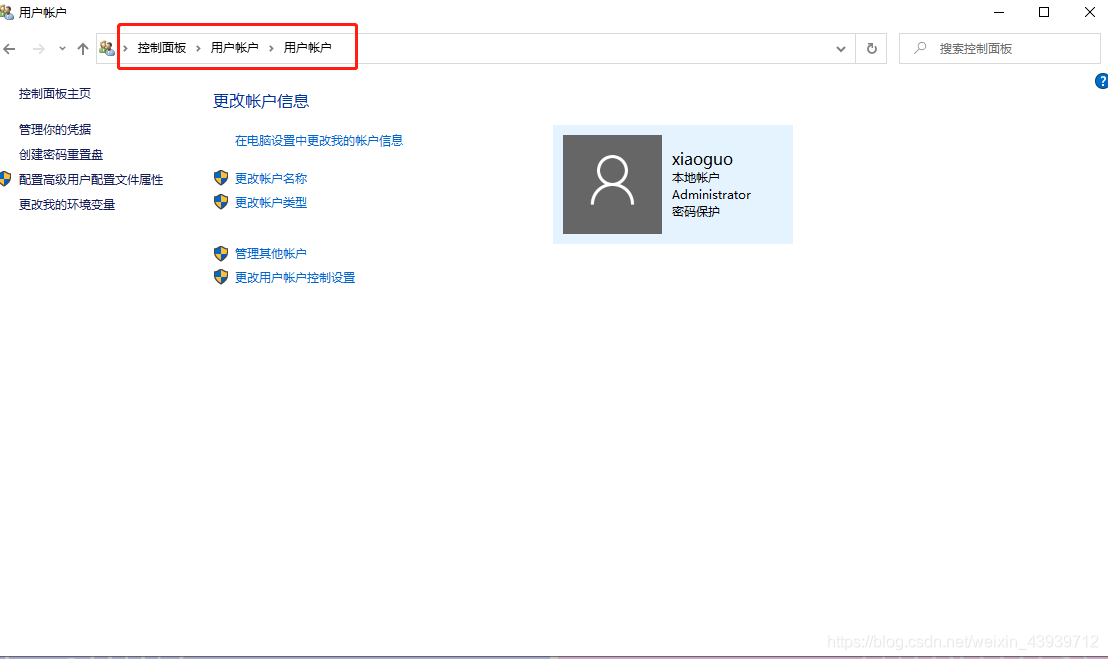 DCOM配置
在开始->运行中输入dcomcnfg回车
DCOM配置
在开始->运行中输入dcomcnfg回车 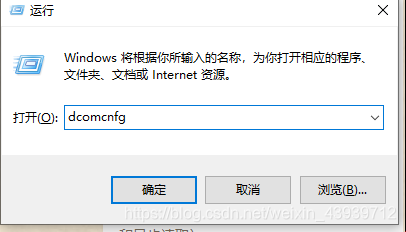 弹出DCOM安全设置窗口 弹出DCOM安全设置窗口 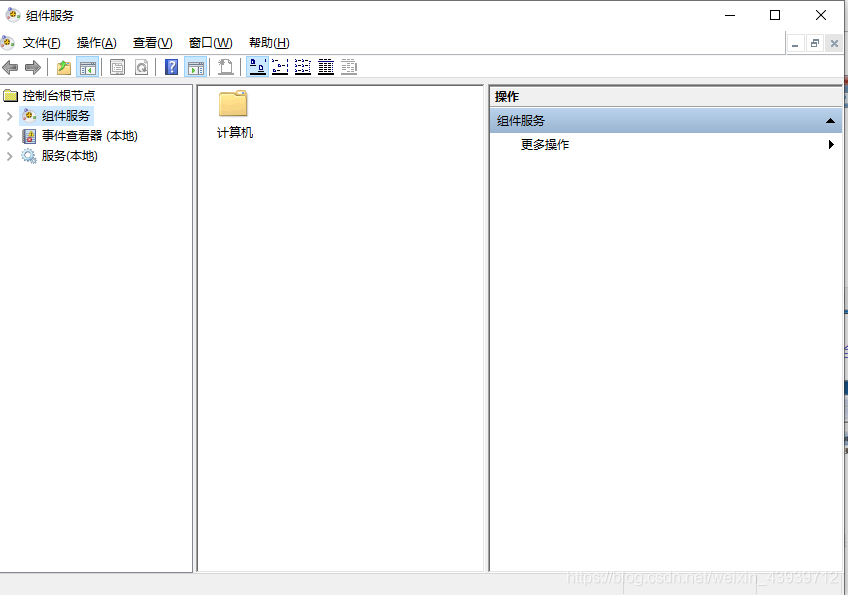 组件服务下找到计算机,再在下一层找到我的电脑 组件服务下找到计算机,再在下一层找到我的电脑 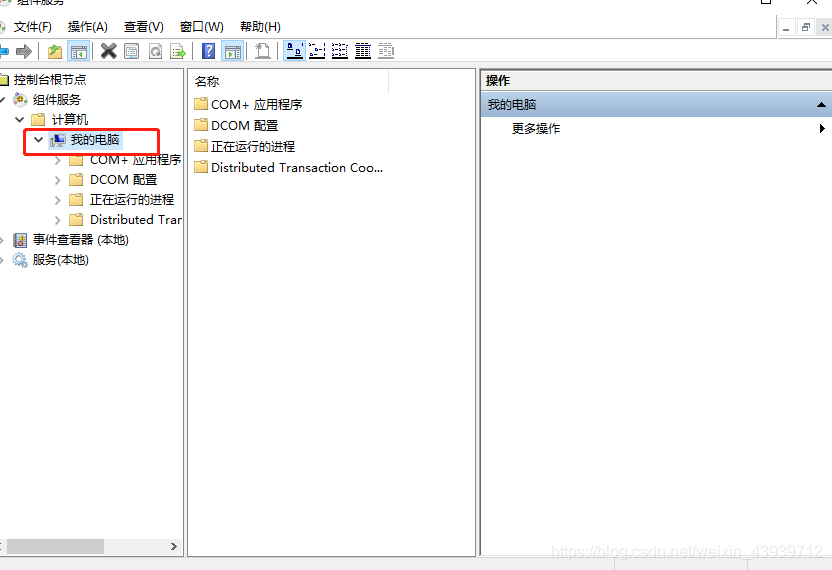 右键我的电脑,点击属性 右键我的电脑,点击属性 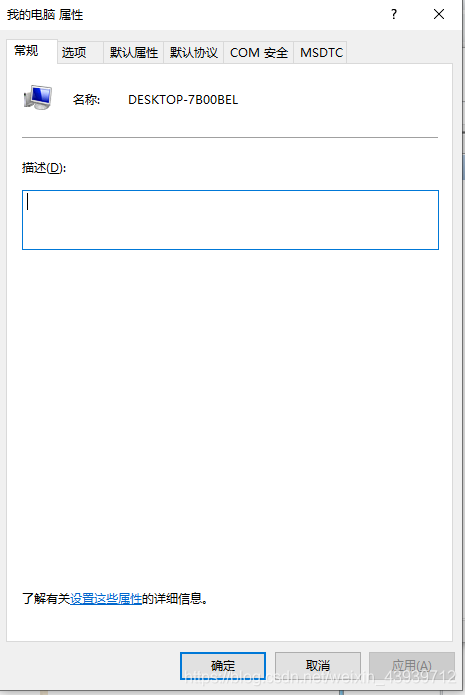 设置默认属性 设置默认属性 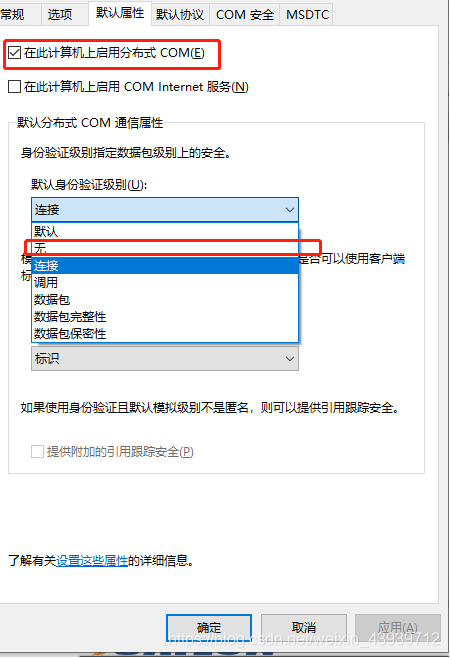 设置默认协议 设置默认协议 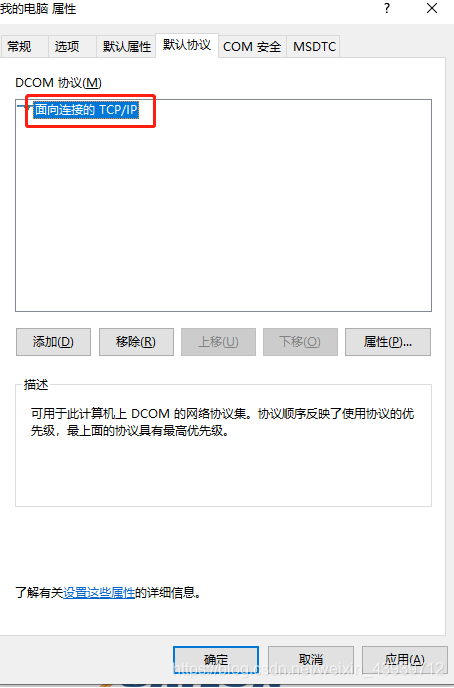 COM设置。1,2,3,4中增加everyone,administrator(自己的账号),anonymous login(1和3中的everyone千万不要删除,否则可能会出现无法开机的情况)。给予1234各种权限,都打上勾 COM设置。1,2,3,4中增加everyone,administrator(自己的账号),anonymous login(1和3中的everyone千万不要删除,否则可能会出现无法开机的情况)。给予1234各种权限,都打上勾 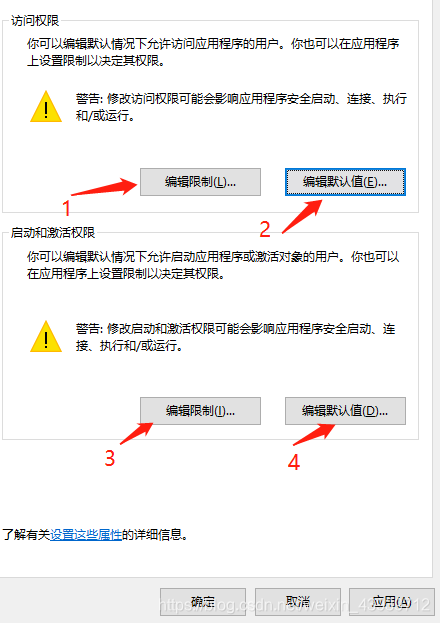 配置opcenum属性。我的电脑下找到DCOM配置,右键,点击属性 配置opcenum属性。我的电脑下找到DCOM配置,右键,点击属性 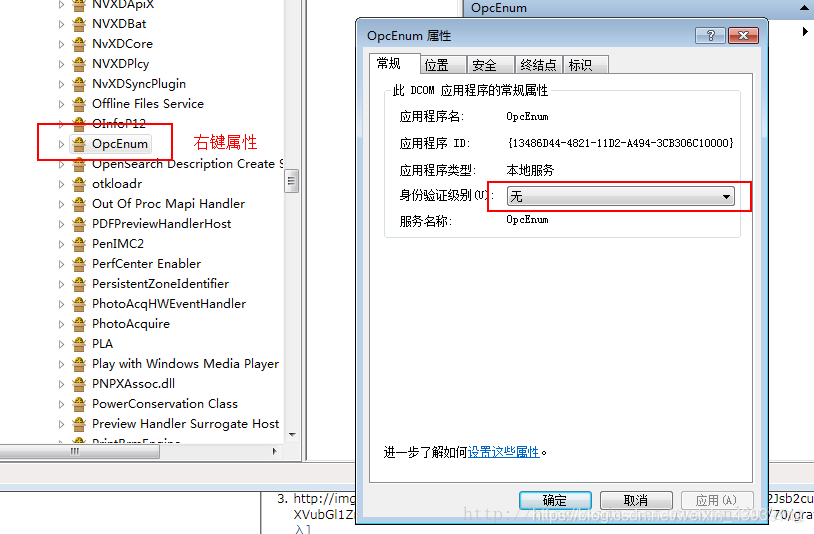 这里如果没有opcenum的话,需要去C:\Windows\SysWOW64里面找下看是否有opcenum.exe,如果没有就需要重新安装一下OPC了。 这里如果没有opcenum的话,需要去C:\Windows\SysWOW64里面找下看是否有opcenum.exe,如果没有就需要重新安装一下OPC了。 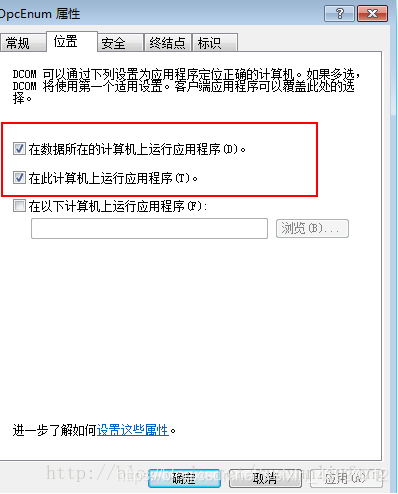 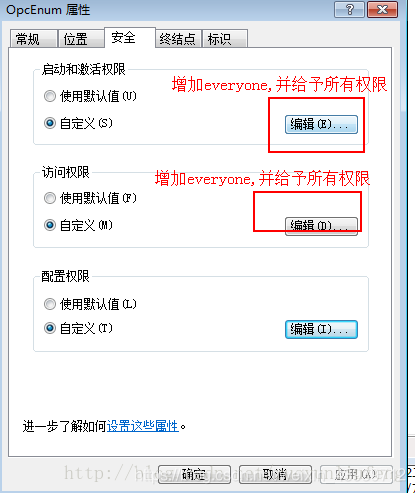 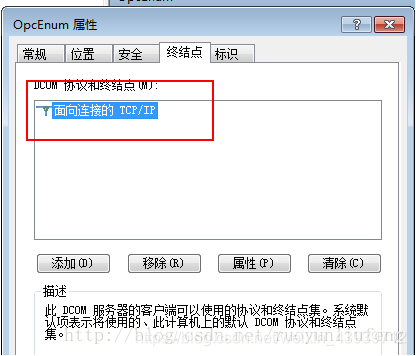 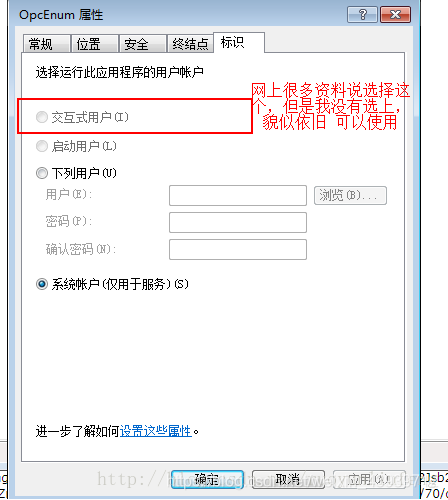 如果交互式用户是灰色的,就在C:\Windows\SysWow64目录下查找opcenum.exe,拖到开始->运行框中,运行命令C:\Windows\SysWOW64\OPCEnum.exe /regserver,回到上述界面,交互式用户就可选了。 如果交互式用户是灰色的,就在C:\Windows\SysWow64目录下查找opcenum.exe,拖到开始->运行框中,运行命令C:\Windows\SysWOW64\OPCEnum.exe /regserver,回到上述界面,交互式用户就可选了。
由于win10家庭版没有找到本地安全策略,所以我是没有设置本地安全策略的。不影响使用。 |
【本文地址】
今日新闻 |
推荐新闻 |